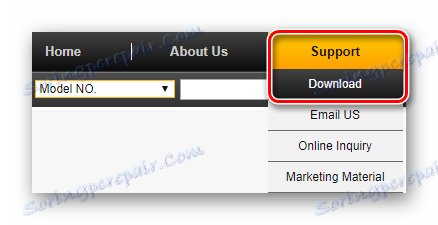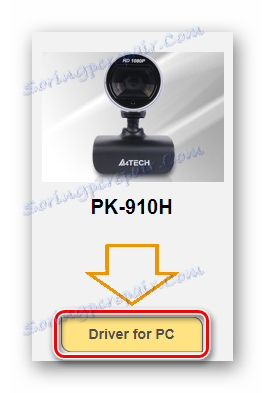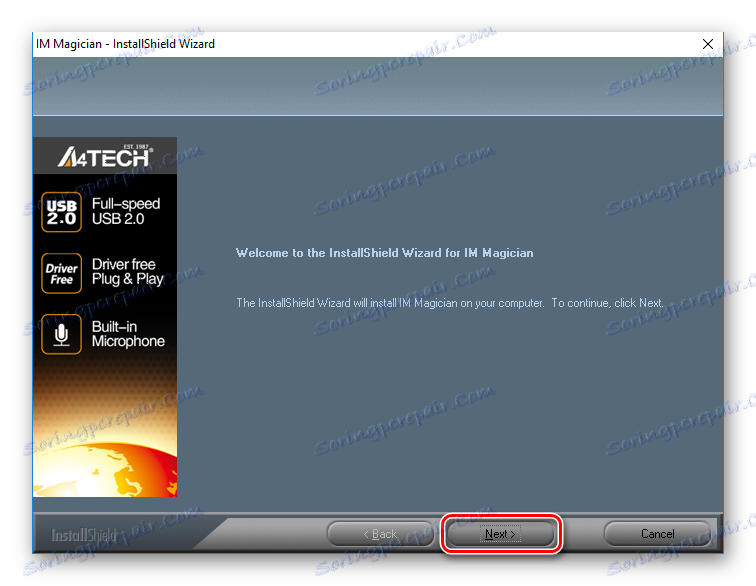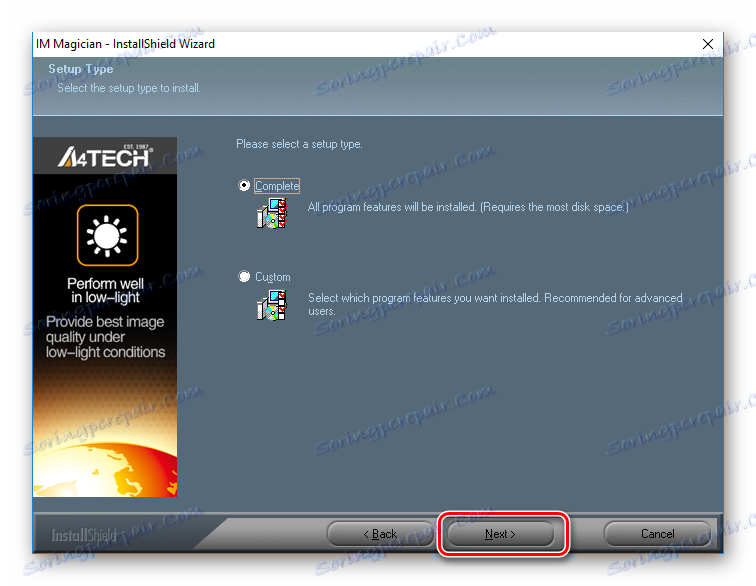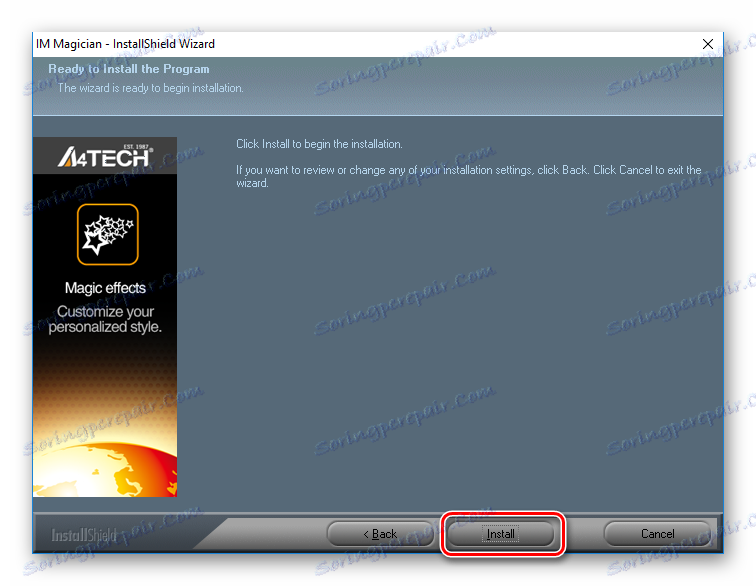Preuzmite upravljački program za web kameru A4Tech
Danas ćemo detaljno razmotriti kako instalirati upravljačke programe za web kameru tvrtke A4Tech, jer kako bi uređaj ispravno radio, morate pronaći najnoviji softver.
sadržaj
Odaberite softver za web kameru A4Tech
Kao i kod bilo kojeg drugog uređaja, možete odabrati upravljački program fotoaparata na nekoliko načina. Obratit ćemo pozornost na svaku metodu i, možda, pronaći ćete najprikladnije za sebe.
Način 1: Tražite vozače na službenoj web stranici
Prvi način na koji ćemo pogledati ovo je pronalaženje softvera na službenoj web stranici. Ova vam opcija omogućuje odabir upravljačkih programa za vaš uređaj i OS bez rizika za preuzimanje zlonamjernog softvera.
- Prvi korak je premjestiti na službene stranice proizvođača A4Tech ,
- Na ploči pri vrhu zaslona pronaći ćete odjeljak "Podrška" - postavite pokazivač miša iznad nje pomoću pokazivača. Otvorit će se izbornik u kojem morate odabrati stavku "Preuzimanje" .
![Službena web stranica podrške za A4Tech]()
- Vidjet ćete dva padajućeg izbornika u kojima morate odabrati seriju i model uređaja. Zatim kliknite "Idi" .
![A4Tech Službena web stranica Odabir fotoaparata]()
- Zatim ćete otići na stranicu na kojoj možete saznati sve informacije o preuzetom softveru i vidjeti sliku web kamere. Na ovoj je slici gumb "Driver for PC" , na kojem morate kliknuti.
![A4Tech Službena web stranica Preuzmite upravljački program]()
- Započet će preuzimanje arhive vozača. Nakon dovršetka preuzimanja, raspakirajte sadržaj datoteke u bilo koju mapu i pokrenite instalaciju. Da biste to učinili, dvaput kliknite datoteku s nastavkom * .exe .
![Preuzmite A4Tech upravljački program]()
- Otvara se glavni prozor za instaliranje programa s porukom dobrodošlice. Samo kliknite "Dalje" .
![Prozor dobrodošlice A4Tech]()
- U sljedećem prozoru morate prihvatiti licencni ugovor za krajnjeg korisnika. Da biste to učinili, jednostavno odaberite odgovarajuću stavku i kliknite "Dalje" .
![A4Tech Prihvaćanje Licencnog ugovora]()
- Od vas će se tražiti da odaberete vrstu instalacije: "Complete" automatski će instalirati na vaše računalo sve preporučene komponente. "Prilagođeno" omogućit će korisniku da odabere što instalirati i što ne. Preporučujemo odabir prve vrste instalacije. Zatim ponovo kliknite Dalje .
![A4Tech Odabir vrste instalacije]()
- Sada samo kliknite "Instaliraj" i pričekajte da se upravljački programi instaliraju.
![Početak instalacije upravljačkog programa A4Tech]()
Time se dovršava instalacija softvera web-kamere i možete koristiti uređaj.
Metoda 2: Uobičajeni programi pretraživanja vozača
Još jedna dobra metoda je traženje softvera uz pomoć specijaliziranih programa. Na internetu možete pronaći puno i odabrati onu koju vam se sviđa više. Prednost ove metode je da će cijeli proces biti obavljen automatski - uslužni program će samostalno odrediti povezanu opremu i odabrati odgovarajuće upravljačke programe. Ako ne znate koji je program najbolje odabrati, preporučujemo da se upoznate s popisom najpopularnijeg softvera za instaliranje hardverskog softvera:
Pročitajte više: Najbolji programi za instaliranje upravljačkih programa
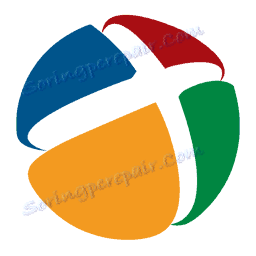
Preporučujemo da obratite pozornost na jedan od najpopularnijih i jednostavnijih programa takvog plana - DriverPack rješenje , Uz to, možete brzo pronaći sve potrebne upravljačke programe i instalirati ih. U slučaju da postoji pogreška, uvijek se možete vratiti, jer uslužni program stvara točku vraćanja prije instalacije. Uz to, instalacija softvera za web kameru A4Tech zahtijevat će samo jedan klik od korisnika.
Pročitajte također: Kako ažurirati upravljačke programe s DriverPack Solution
Način 3: Traženje softvera prema ID-u web-kamere
Najvjerojatnije, već znate da bilo koja komponenta sustava ima jedinstveni broj koji može biti praktičan ako tražite upravljačke programe. ID možete pronaći pomoću Upravitelja uređaja u Svojstva komponente. Nakon što pronađete željenu vrijednost, unesite je na resurs koji se specijalizirao za traženje softvera prema ID-u. Samo ćete morati odabrati najnoviju inačicu softvera za svoj operacijski sustav, preuzeti ga i instalirati na računalo. Na našoj web stranici također ćete pronaći detaljne upute o tome kako tražiti softver pomoću identifikatora.

Pouka: Traženje vozača prema ID hardveru
Metoda 4: standardni alati sustava
I na kraju ćemo pogledati kako možete instalirati upravljački program na web kameru bez pomoći programa treće strane. Prednost ove metode je da ne morate skinuti bilo koji dodatni softver i sukladno tome izlagati sustavu riziku od infekcije. Uostalom, sve možete učiniti samo pomoću "Upravitelja uređaja" . Nećemo ovdje slikati kako instalirati potrebni hardver za uređaj pomoću sustava Windows jer na našoj web stranici možete pronaći detaljne detaljne upute o ovoj temi.
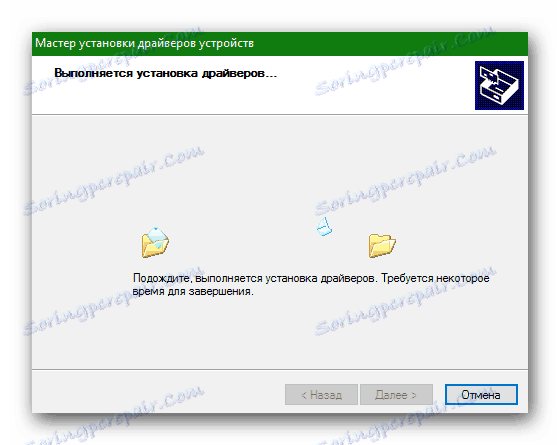
Pročitajte više: Instaliranje upravljačkih programa s standardnim Windows alatima
Kao što možete vidjeti, traženje upravljačkih programa za web kameru A4Tech neće vam puno vremena. Dovoljno je dobiti malo strpljenja i pažljivo paziti što instalirate. Nadamo se da niste imali nikakvih problema tijekom instalacije upravljačkih programa. Inače - napišite svoje pitanje u komentarima i pokušat ćemo vam odgovoriti što je prije moguće.